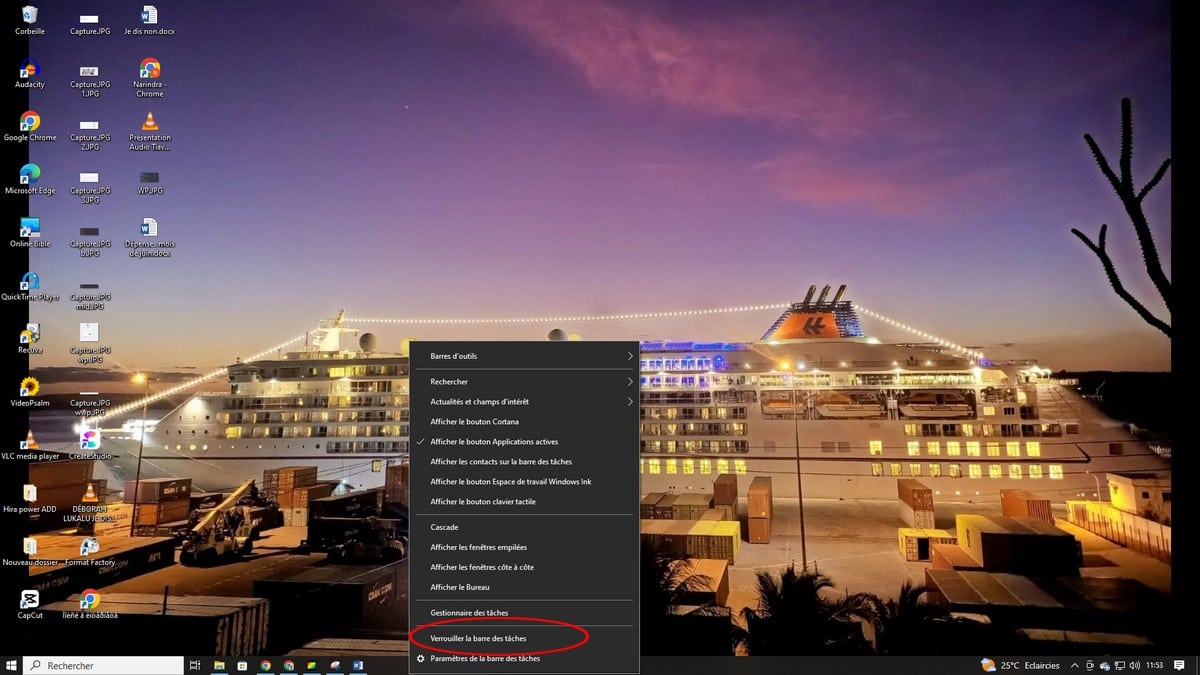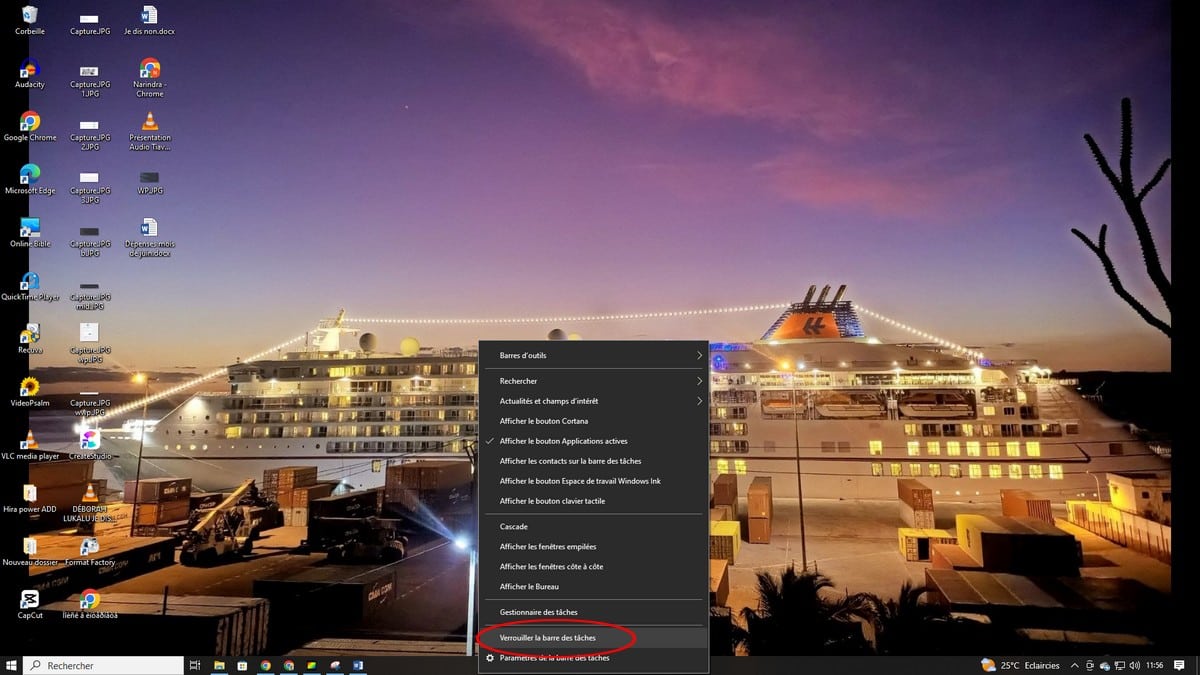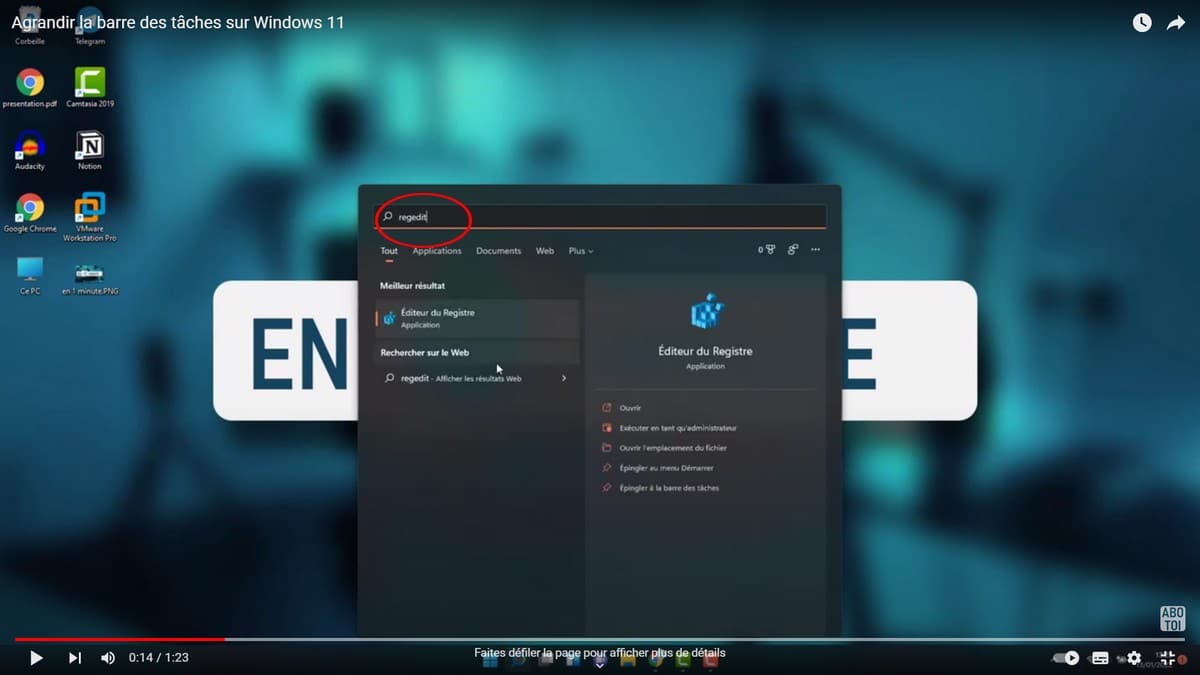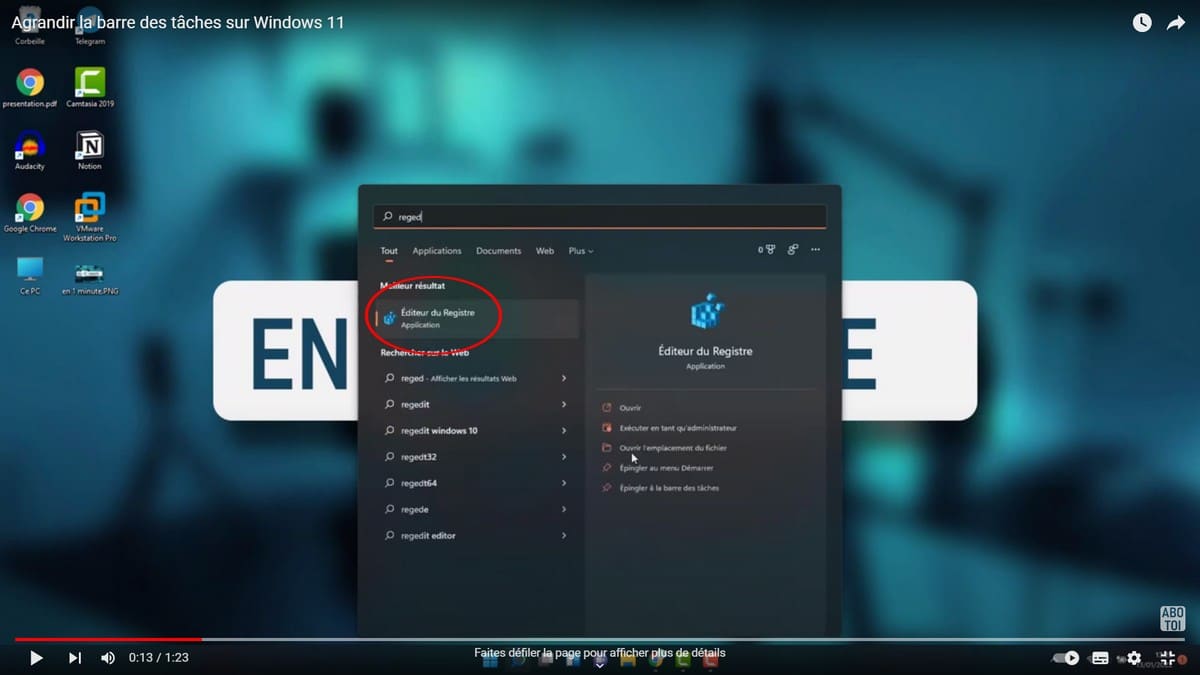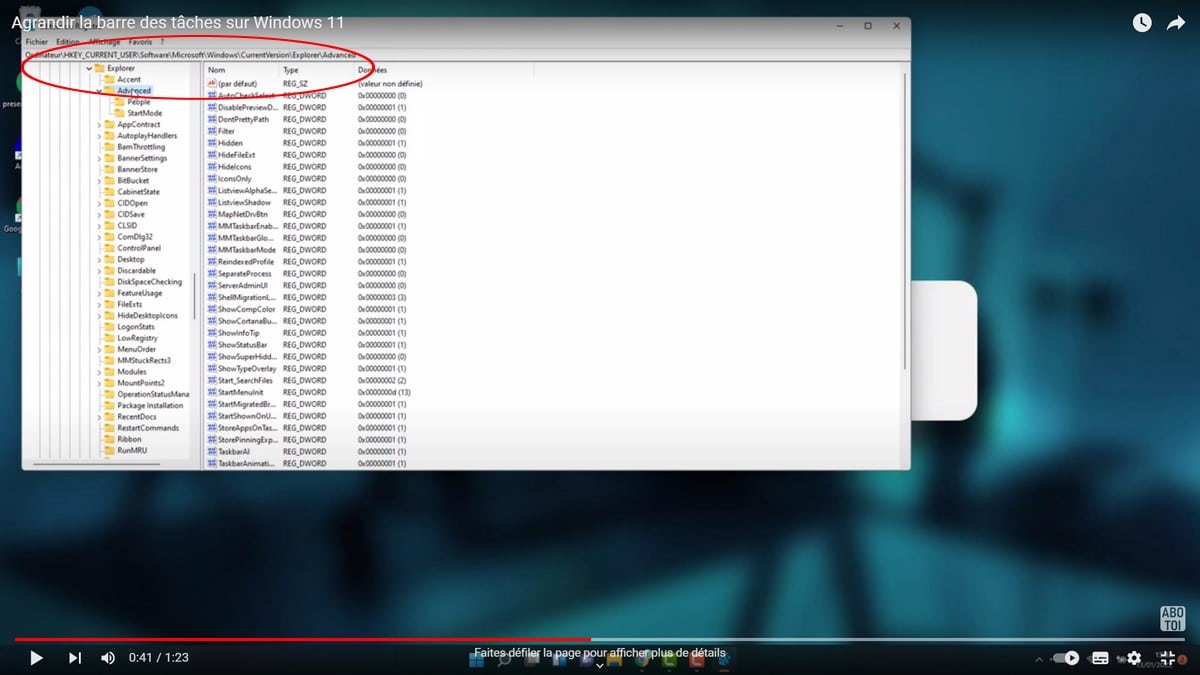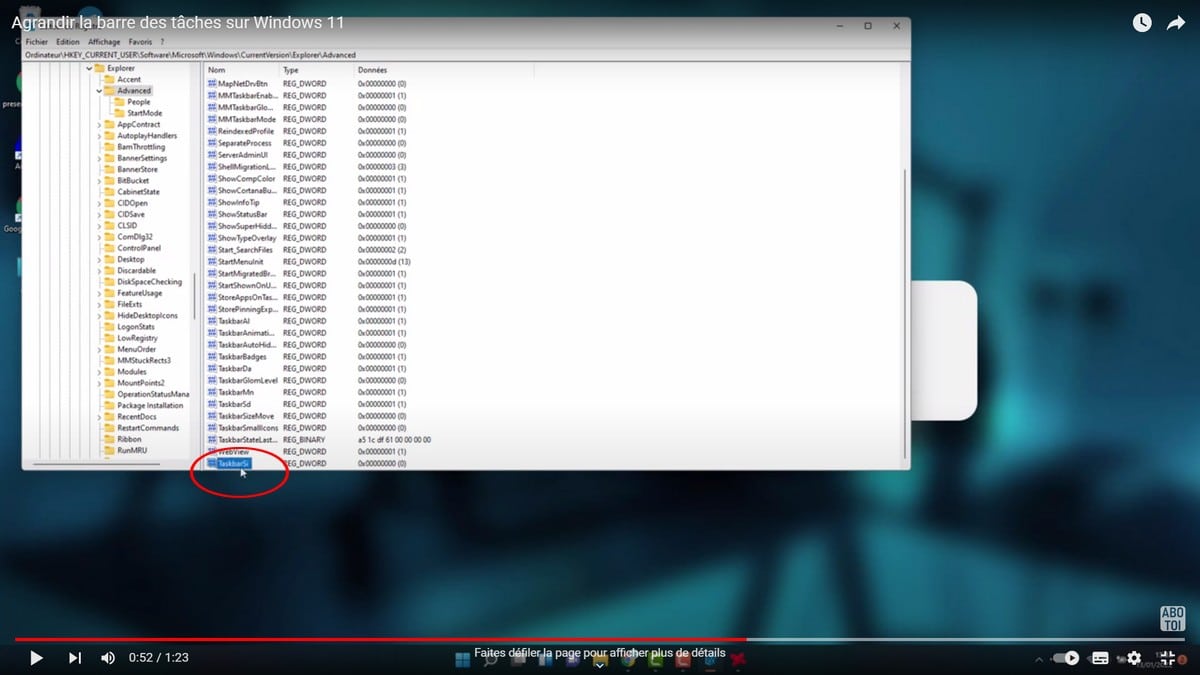В этом разделе мы рассмотрим некоторые функции, предлагаемые Windows 10 и 11. Панель задач - это вкладка в нижней части, на которой отображаются различные значки. В операционных системах Windows 10 и 11 можно легко увеличить панель задач. В этой статье мы рассмотрим, как увеличить панель задач в Windows 10 и 11.
См. также нашу статью : как изменить главный экран в windows 10
В этом видео подробно рассказывается, как увеличить панель задач в Windows 10 :
Увеличение панели задач в Windows 10
Если вы работаете в операционной системе Windows 10, то ниже приведены действия, которые необходимо выполнить:
- Для начала щелкните правой кнопкой мыши на панели задач в нижней части экрана;
- Затем нажмите на кнопку Заблокировать все панели задач, чтобы разблокировать панель задач;
- После этого достаточно увеличить панель задач по своему усмотрению и отпустить ;
- Наконец, необходимо снова заблокировать панель задач, повторив ту же процедуру.
Теперь на панели задач можно разместить несколько значков по своему усмотрению.
Увеличение панели задач в Windows 11
В этом видеоролике подробно объясняется, как увеличить панель задач в Windows 11 :
С другой стороны, если у вас Windows 11, то вот шаги, которые необходимо выполнить:
- Прежде всего, найдите Regedit в строке поиска Windows;
- Затем откройте Редактор реестра ;
- В открывшемся окне щелкните Компьютер и перейдите в раздел Текущий пользователь ;
- Затем щелкните на Software (Программное обеспечение), затем на Microsoft ;
- Поиск Windows в списке ;
- Щелкните на пункте Текущая версия ;
- Щелкните на Explorer и Advanced ;
- Находясь в разделе Advanced, щелкните правой кнопкой мыши и выберите New, затем Dword Value ;
- Переименуйте новый значок в TaskBarSi ;
- Щелкните правой кнопкой мыши и выберите пункт Изменить ;
- Теперь можно изменить значение, введите значение 0, 1 или 2 в зависимости от желаемого размера, нажмите Ok для подтверждения размера панели задач;
- Наконец, перезагрузите компьютер, чтобы изменения были внесены.
Выполнив все эти действия, вы получите оптимальное увеличение панели задач.